
YouTube - jak usunąć czarne ramki w filmikach wideo
Jeśli filmiki wideo, które wrzucasz na Youtube nie wyświetlają się poprawne, wokół nich widoczne są czarne ramki lub też obraz jest zbyt rozciągnięty albo skurczony, możesz temu zaradzić dzięki kilku prostym znacznikom. Tym samym unikniesz konieczności ponownej publikacji tych samych treści.
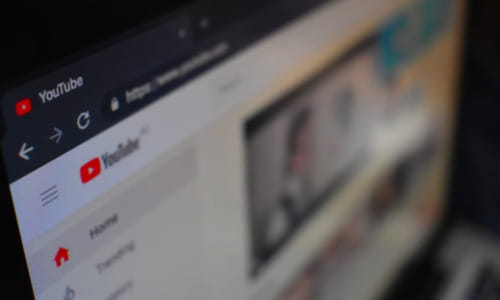
YouTube - usuwanie obramowania na filmikach
YouTube zawiera liczne etykiety formatu, dzięki którym z łatwością zmienisz wygląd publikowanych filmików.
Ważne: Poniższe znaczniki muszą być wstawione jako zwykłe znaczniki.
Znaczniki formatu:
yt:quality=high: Domyślne odtwarzanie filmiku wideo w jakości HD (High Definition).
yt:crop=16:9: Usuwanie czarnych ramek na filmiku wideo poprzez użycie funkcji zoom na obszarze wideo.
yt:stretch=16:9: Rozciągnięcie obrazu filmiku oraz usunięcie czarnych ramek z obu stron.
yt:stretch=4:3: Zmniejszenie proporcji wideo do formatu 4:3 w celu korekty zbyt rozciągniętego obrazu.
Zdjęcie: © Kon Karampelas - Unsplash
- Ramka z filmikiem
- Jak zrobić czarny yt na komputerze - Najlepszą odpowiedź
- Jak zmienić youtube na czarny - Najlepszą odpowiedź
- Jak zrobic gif z filmiku - Praktyczne porady -Oprogramowanie
- Ramka instagram ✓ - Oprogramowanie Forum
- Jak usunąć głos z filmiku - Praktyczne porady -YouTube
- Program z ramkami do zdjęć - Do pobrania - Grafika
- Jak zrobić gif z filmiku ✓ - Windows Forum